有的时候,我们会发现电脑桌面上的任务栏找不到,不知道跑到哪个位置去了。这可能是因为我们误操作或者其它一些原因把任务栏弄到其它位置去了。这种情况该怎么解决呢?电脑任务栏怎么还原?下面就一起来看看电脑任务栏怎么还原吧。
方法一:
1、鼠标右键单击任务栏选择任务栏设置进入
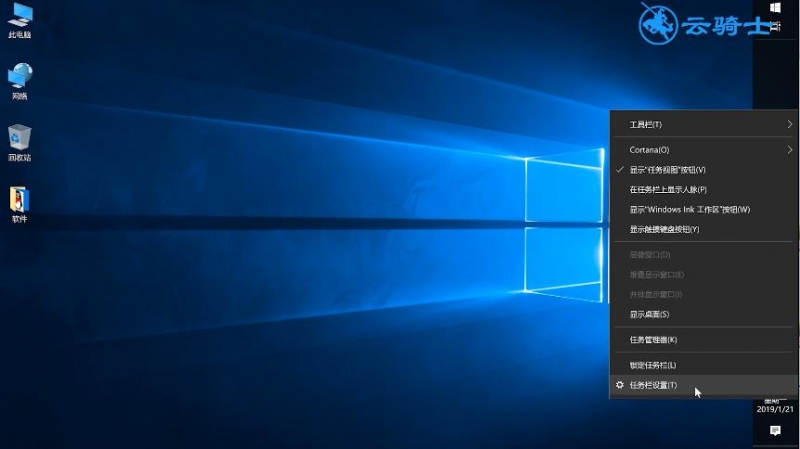
2、在任务栏界面下拉找到任务栏在屏幕上的位置,点击下方选择任务栏要放置的位置,返回上方打开锁定任务栏按钮即可
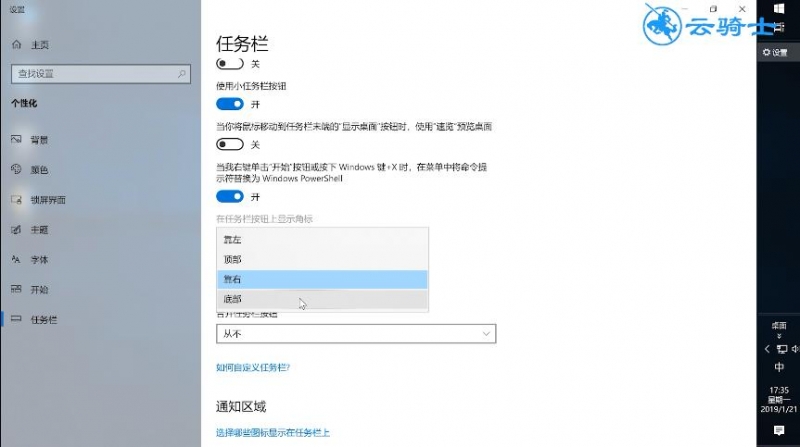
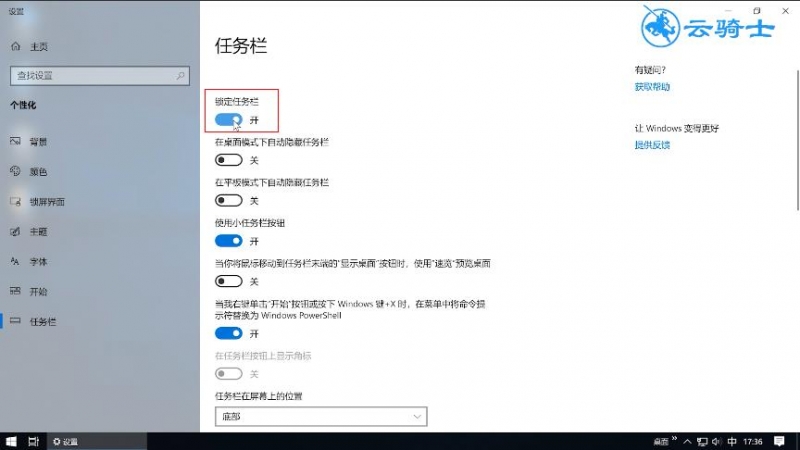
方法二:
1、鼠标右键点击任务栏,看看任务栏是否被锁定,接着直接在桌面的任务栏上面按住鼠标左键,将其拖动到下方
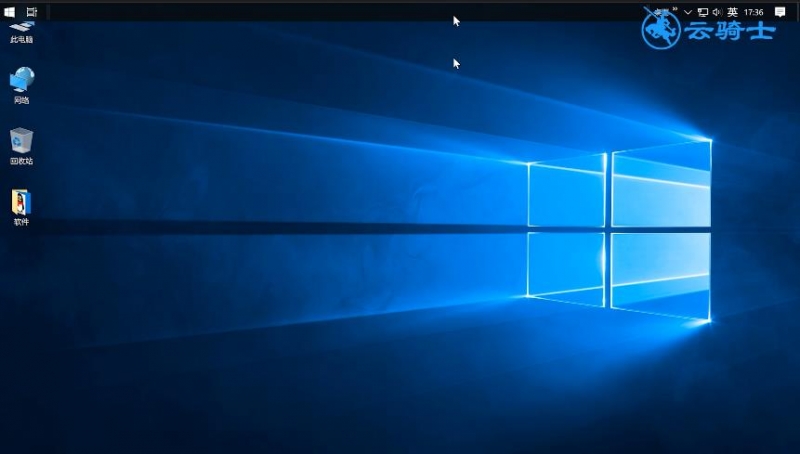
2、然后在任务栏上面右键点击选择锁定任务栏
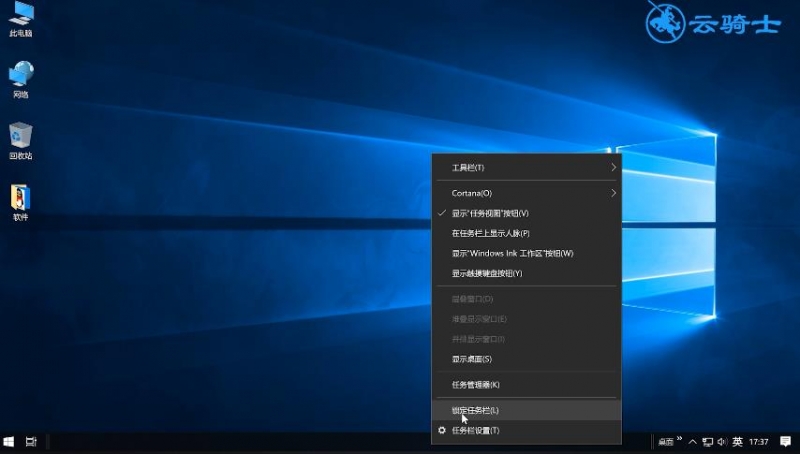
总结:
1.在任务栏界面选择任务栏要放置的位置
2.按住鼠标左键 将任务栏拖动到下方并锁定任务栏
点击阅读全文